大家都知道,作為國內最大的路由器廠商,TP-Link路由器相信很多朋友都不會陌生,最近家中剛好換了一臺新款TP-Link TL-WDR6300無線路由器,配備2.4Ghz和5Ghz雙頻WiFi,下面小編就來詳細介紹下TP-Link TL-WDR6300設置教程,感興趣的朋友不要錯過了。

TP-Link TL-WDR6300作為新款路由器,在設置上相比以往老的TP-Link路由器變得更為簡單,尤其是可以通過手機輕松完成設置,而以往的產品往往需要通過電腦完成首次設置。下面本文將分別介紹下如何通過電腦和手機完成TP-Link TL-WDR6300無線路由器設置。
一、TP-Link TL-WDR6300路由器安裝:
如果是用電腦進行路由器設置,連接示意圖如下:

如果有貓,外部寬帶網線先鏈接貓,貓的另外一個接口在通過網線與路由器的WAN口連接即可。如果沒有貓的用戶,寬帶線直接插入路由器的WAN口接口。
如果是手機或者筆記本通過Wifi進行設置,只只要將路由器接通電源,并將寬帶網線插入“WAN口”即可,連接非常簡單,如下圖所示。

二、用筆記本電腦完成TP-Link TL-WDR6300設置教程
如果是臺式電腦,連網線與路由器連接,之后打開瀏覽器,輸入網址tplogin.cn即可開始設置。如果是手機或者筆記本設置路由器,只要路由器在接通電源后,會自動創建2個初始的WiFi(名稱為TP-Link_A5C5和TP-Link_5G_A5C5),供無線設備連接,連接之后就可以通過WiFi完成路由器設置,下面我們具體介紹下。

1、首先打開筆記本WiFi列表,由于小編筆記本僅支持2.4G Wifi,因此列表中找不到TP-Link_5G_A5C5,這里直接連接TP-Link_A5C5無線網絡即可,默認沒有密碼,點擊連接即可,如下圖所示。
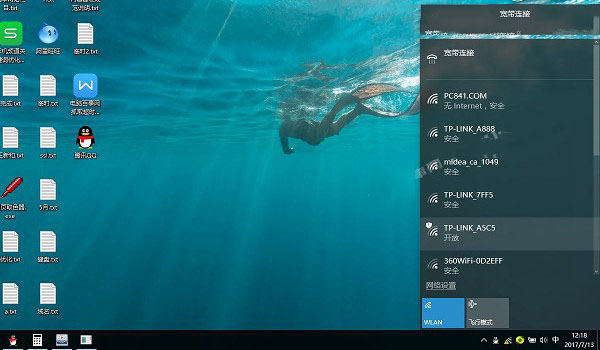
2、筆記本電腦連接上TP-Link_A5C5無線網絡之后,會自動彈出路由器初始設置界面。如圖沒有彈出,則打開瀏覽器,輸入登錄網址:tplogin.cn或192.168.1.1進行設置,首先是設置路由器管理員密碼(這個密碼是今后登錄路由器后臺設置的管理密碼,需要設置為自己容易記住的,另外為了安全,這個密碼不太設置的太簡單,盡量復雜一些即可),如下圖所示。
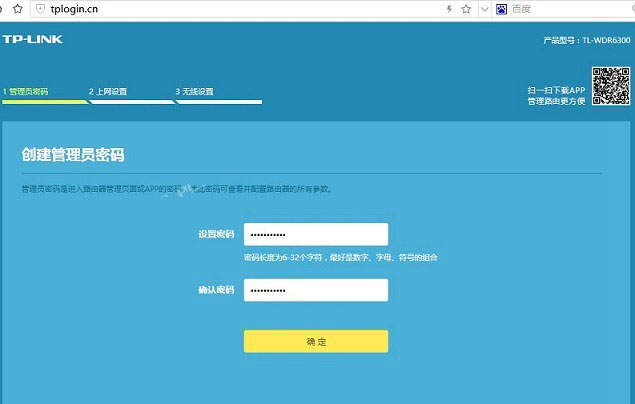
3、設置管理員密碼之后,接下來會重新跳轉到登錄界面,輸入上一步設置的密碼,即可開始設置路由器了。
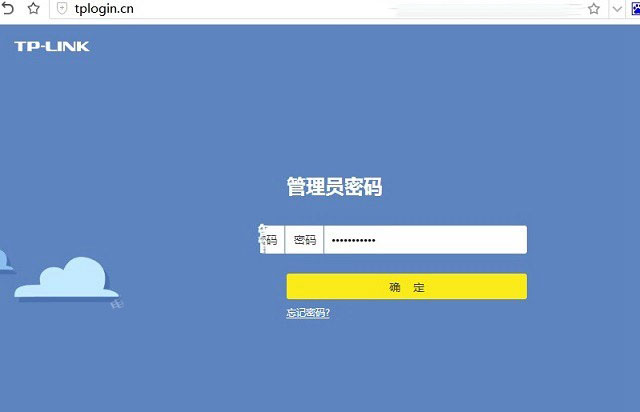
3、登錄之后,接下來是非常重要的一步,上網設置,需要填寫寬帶賬號密碼,這步一定要認真填寫,因為寬帶賬號密碼一旦填錯了,將導致后續無法上網。
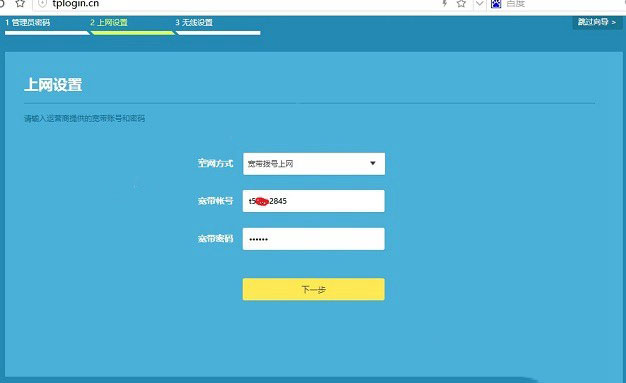
4、完成上網設置后,點擊下一步之后,接下來就是WiFi無線網絡設置了,只要是創建WiFi名稱和WiFi密碼(武林網PC841.Com),這個可以按照自己喜歡的名字去設置,WiFi名稱只要不是中文即可,WiFi密碼則建議盡量復雜一些,防止被他人蹭網。TP-Link TL-WDR6300是一款雙頻路由器,因此需要創建2個WiFi無線網絡,如圖所示。
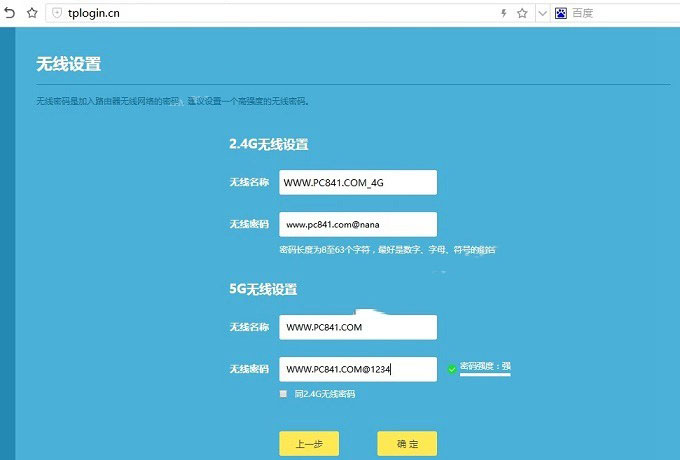
5、完成WiFi設置后,點擊確定,最后就可以看到無線路由器設置成功的提示,如下圖所示。
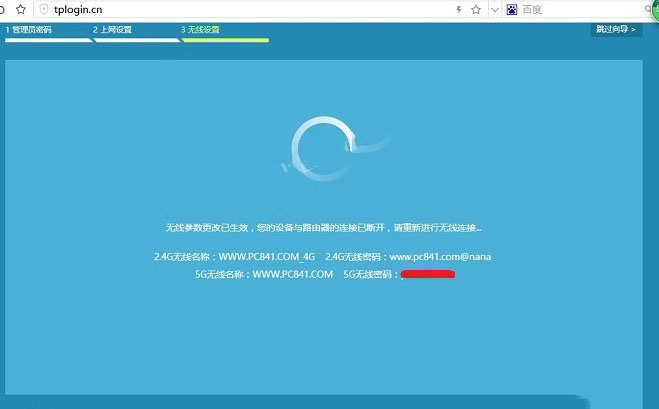
以上就是通過筆記本電腦完成TP-Link TL-WDR6300無線路由器的設置教程,設置完成后,就可以使用筆記本無線網絡,連接我們設置好的WiFi,并輸入無線密碼進行上網了。
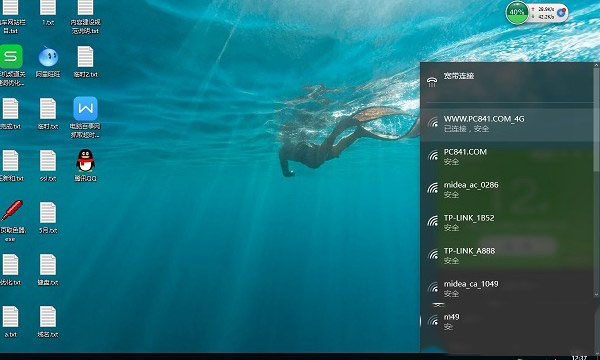
TP-Link TL-WDR6300作為一款雙頻WiFi,提供2.4Ghz和5Ghz兩種頻率,其區別是5G版穩定、速度快,但傳輸距離短,適合連接電視或者高速下載。2.4G版傳輸距離較遠,適合日常上網等需求。

三、通過手機設置TP-Link TL-WDR6300無線路由器
下面本文以iPhone7設置路由器為例。安裝是一樣的,路由器插上電源和網線,就可以通過手機進行設置了,具體步驟如下。
1、由于iPhone7同時支持2.4G和5G雙頻WiFi,因此打開無線網絡之后,可以找到TP-Link_A5C5和TP-Link_5G_A5C5兩個WiFi信號,我們任意連接一個即可,如下圖所示。
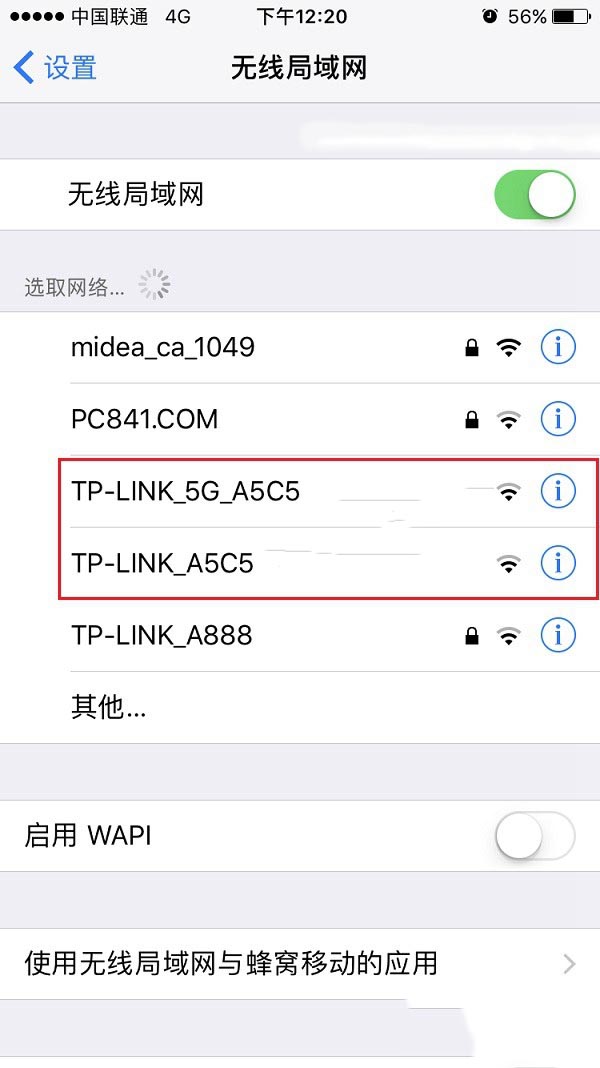
2、連接成功之后,會自動跳轉到路由器初始設置界面。如果沒有跳轉,自行打開瀏覽器,打開登錄網址:tplogin.cn 也可以看到如下管理員設置界面,如圖。
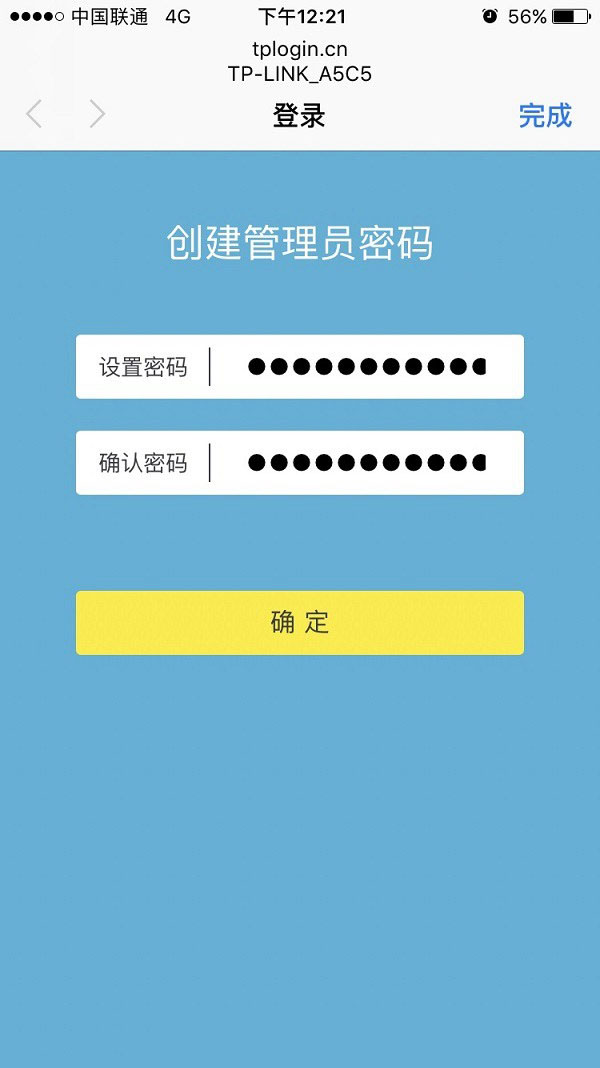
2、設置好管理員密碼之后,點擊確定,之后是寬帶設置,仔細填寫好,正確的寬帶賬號密碼,繼續點擊下一步,如圖所示。
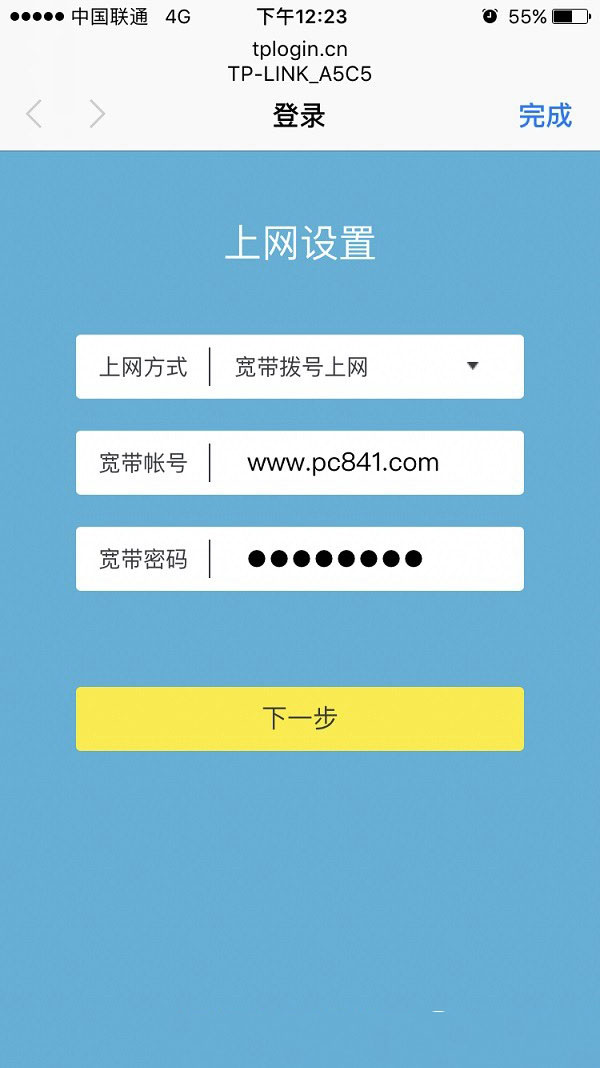
3、填寫好寬帶賬號密碼后,繼續點擊“下一步”,接下來是2.4G和5G雙WiFi無線網絡名稱與密碼創建,完成后,繼續點擊下一步。
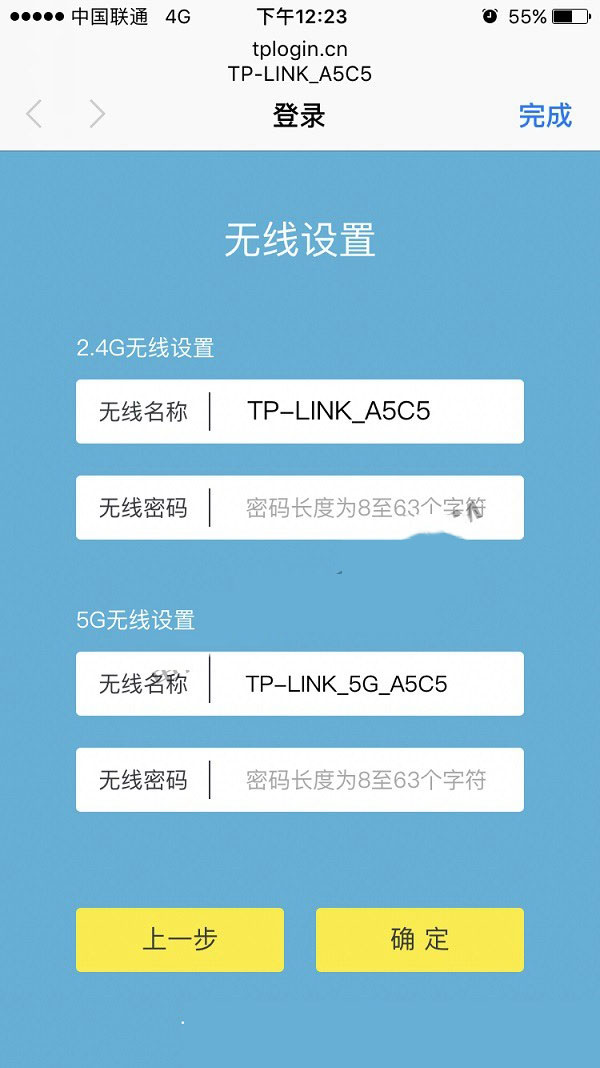
完成以上這步,點擊確定,之后就可以看到路由器設置完成的提示,至此就表示,通過手機完成TP-Link TL-WDR6300路由器設置完成,之后就可以連接設置的WiFi,并輸入密碼開始上網了,一般連接4G Wifi信號即可,如果距離比較近,則建議連5G信號。
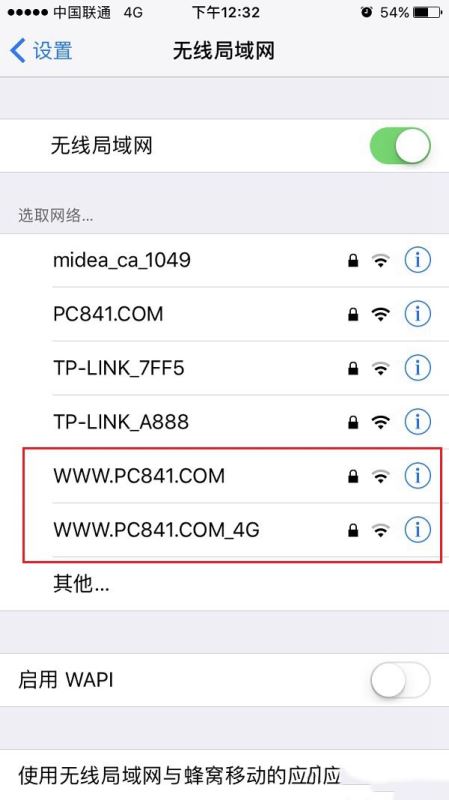
TP-Link TL-WDR6300無線路由器設置教程就介紹到這里,通過本文,大家可以輕松完成這款路由器設置,設置完成之后,就可以開啟無線上網之旅了。由于通過智能手機設置非常簡單,因此建議大家優先采用吧,畢竟現在手機是家家人人有,電腦可能并不是每家都有,因此手機設置更方便。
新聞熱點
疑難解答